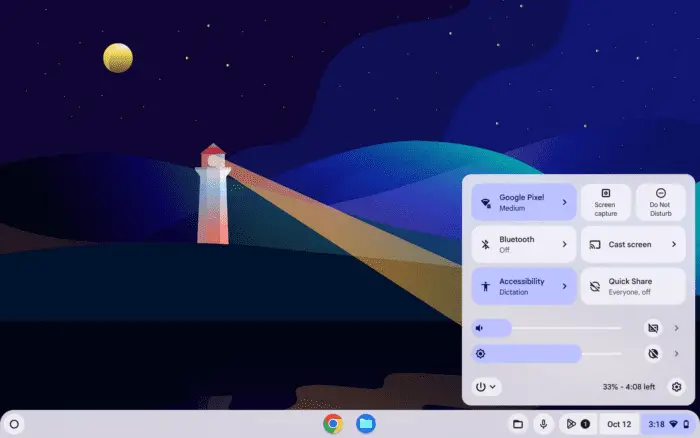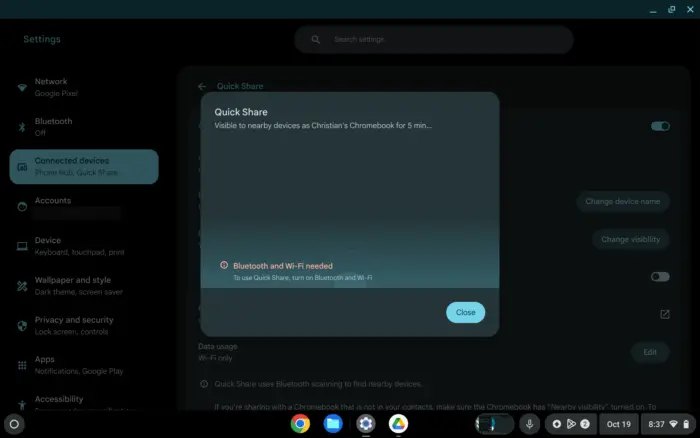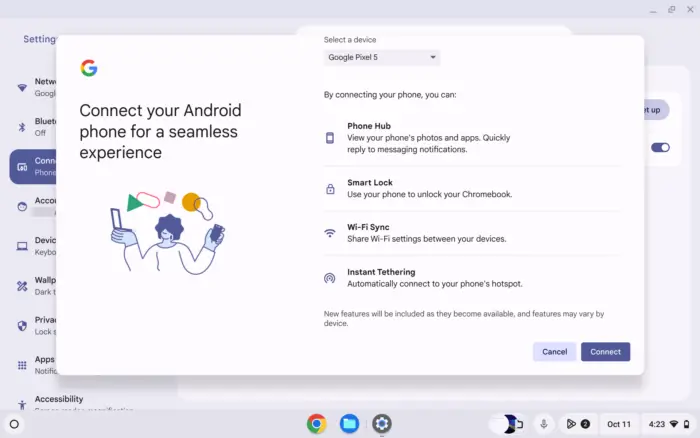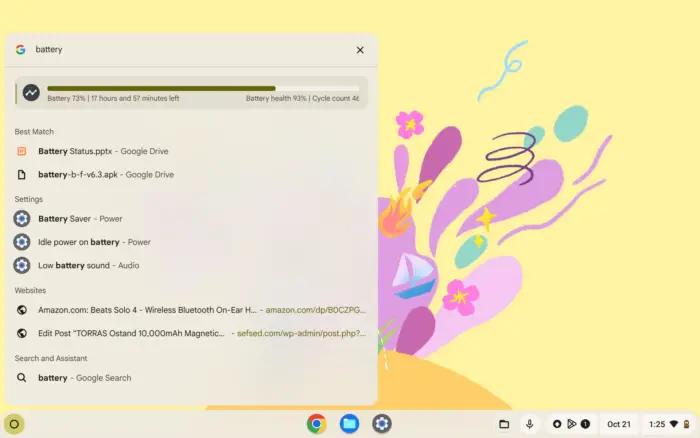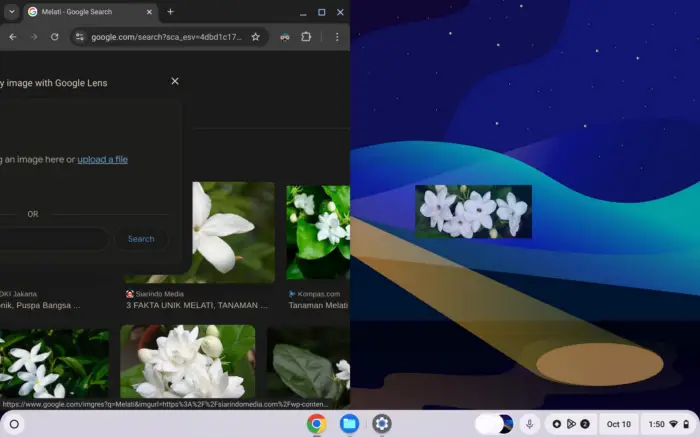Poin-poin utama:
- Chromebook menawarkan beberapa pilihan output audio
- Mengganti output audio bisa dilakukan dengan cepat melalui menu sistem
- Opsi output termasuk speaker internal, jack headphone, dan Bluetooth
Pernahkah kamu merasa frustrasi saat mencoba mendengarkan musik di Chromebook tapi suaranya keluar dari speaker yang salah? Atau mungkin kamu sedang menghadiri rapat online dan headphone-mu tidak terdeteksi? Tenang, kamu tidak sendirian.
Masalah audio di Chromebook bisa sangat mengganggu, terutama saat kita sedang sibuk atau terburu-buru. Tapi jangan khawatir, ada solusi mudahnya.
Daftar isi
Pilihan Output Audio Chromebook
Chromebook sebenarnya cukup fleksibel dalam hal output audio. Ada beberapa pilihan yang bisa kamu gunakan:
- Speaker internal
- Jack headphone 3.5mm
- Koneksi Bluetooth
- Port HDMI/USB-C (untuk monitor eksternal)
Masing-masing punya kelebihan sendiri. Speaker internal praktis untuk penggunaan sehari-hari. Jack headphone bagus untuk privasi. Bluetooth nyaman tanpa kabel. HDMI/USB-C berguna saat presentasi.
Langkah Mudah Ganti Output Audio
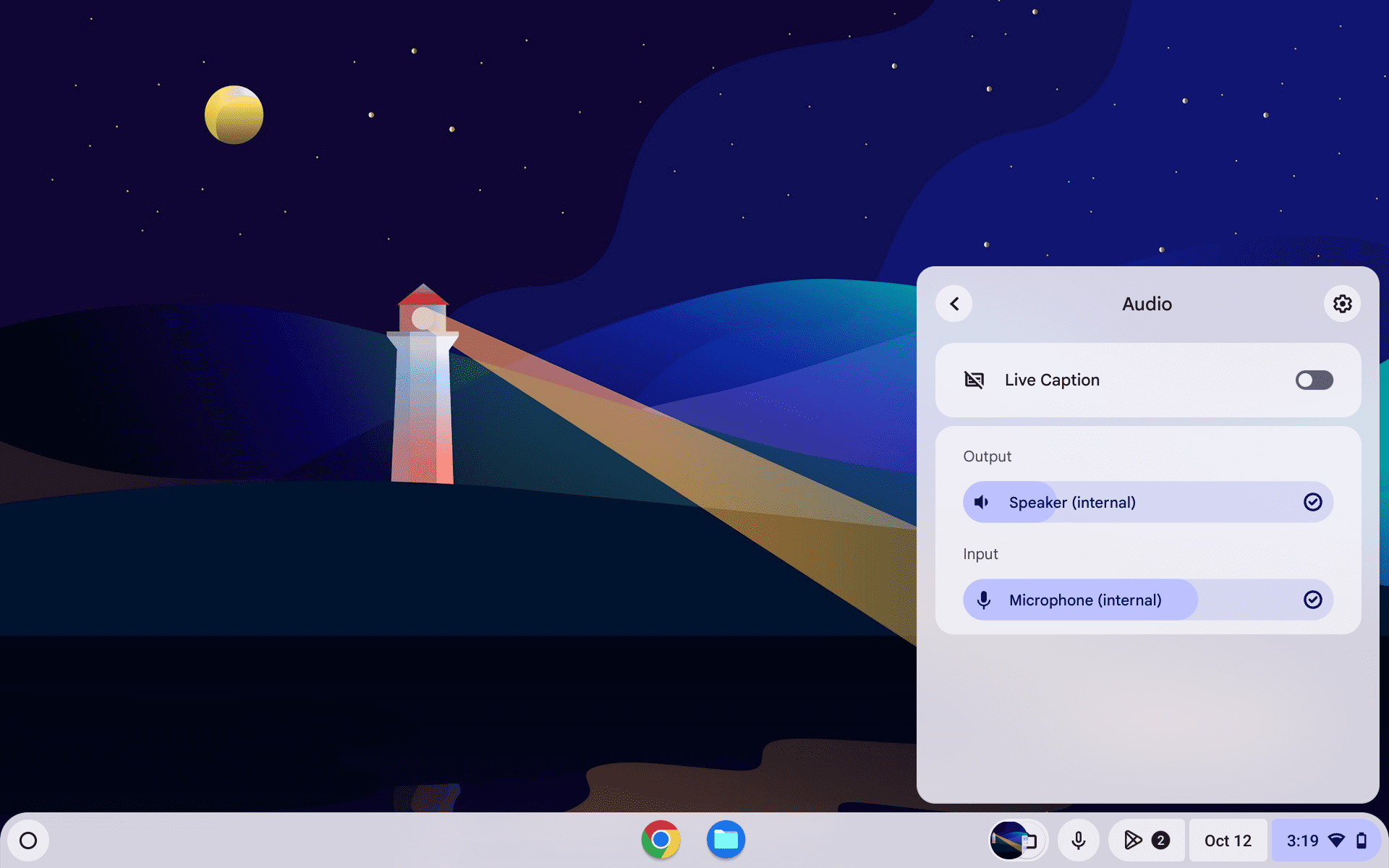
Nah, bagaimana cara menggantinya? Gampang banget:
- Klik area status di pojok kanan bawah layar
- Cari ikon speaker di sebelah pengatur volume
- Klik tanda panah kecil di sebelah ikon speaker
- Pilih output audio yang kamu inginkan dari menu yang muncul
- Tutup menu dan coba putar audio untuk mengetes
Mudah kan? Cuma butuh beberapa detik.
Tips Tambahan
Kalau output yang kamu inginkan tidak muncul di menu, coba:
- Pastikan perangkat terhubung dengan benar
- Restart Chromebook
- Cek di Settings > Device > Audio untuk opsi lebih lanjut
Saya sering menggunakan cara ini saat berpindah dari headphone ke speaker eksternal. Sangat membantu agar tidak perlu repot colok-cabut kabel terus.
FAQ
Bagaimana jika tidak ada suara sama sekali?
Pertama, cek apakah volume tidak di-mute. Lalu coba pilih output audio yang berbeda. Kalau masih bermasalah, restart Chromebook atau periksa driver audio.
Apakah bisa menggunakan speaker Bluetooth?
Tentu! Chromebook mendukung perangkat audio Bluetooth. Pastikan speaker dalam mode pairing, lalu hubungkan melalui menu Bluetooth di Settings.
Bagaimana cara mendapatkan suara melalui HDMI?
Pastikan Chromebook dinyalakan terakhir setelah monitor terhubung. Jika masih bermasalah, coba restart atau ganti kabel HDMI.
Dengan tips-tips ini, saya yakin kamu bisa mengatasi masalah audio di Chromebook dengan mudah. Selamat mencoba dan selamat menikmati audio yang lancar!